- تم تقديم محفوظات الملفات في Windows 8.1 ، لتحل محل ميزة النسخ الاحتياطي والاستعادة في Windows.
- يقوم بإنشاء نسخة احتياطية لجميع بياناتك بما في ذلك المجلدات الأكثر استخدامًا ، وملفات سطح المكتب ، والمكتبات ، وما إلى ذلك.
- أثناء وجودك في Windows 11 ، يمكنك الوصول إلى محفوظات الملفات عبر لوحة التحكم فقط ، في Windows 10 ، يمكنك الوصول إليه أيضًا عبر إعدادات Windows.
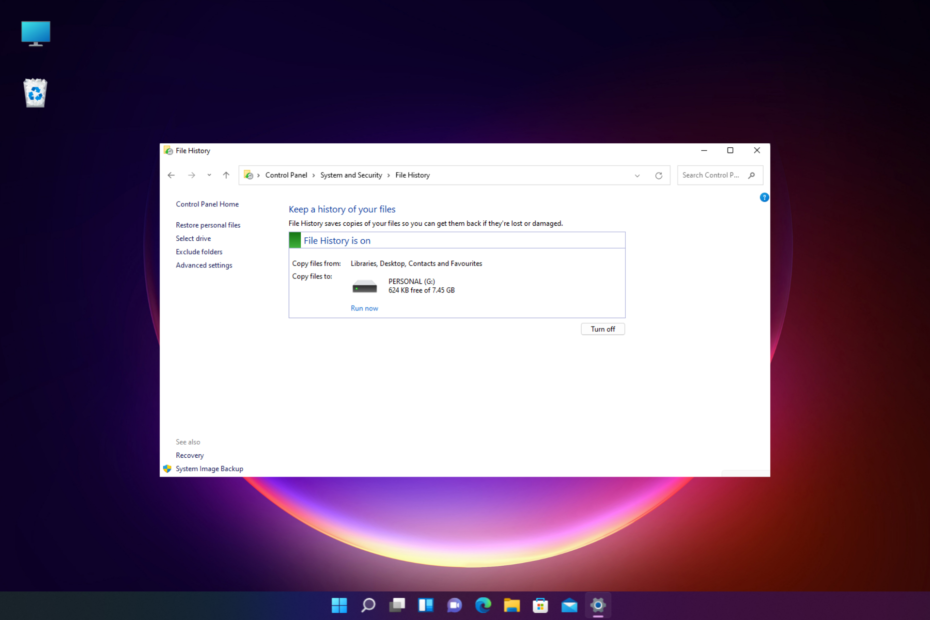
Xالتثبيت عن طريق النقر فوق ملف التنزيل
سيعمل هذا البرنامج على إصلاح أخطاء الكمبيوتر الشائعة ، ويحميك من فقدان الملفات ، والبرامج الضارة ، وفشل الأجهزة ، وتحسين جهاز الكمبيوتر الخاص بك لتحقيق أقصى أداء. إصلاح مشكلات الكمبيوتر وإزالة الفيروسات الآن في 3 خطوات سهلة:
- قم بتنزيل Restoro PC Repair Tool التي تأتي مع التقنيات الحاصلة على براءة اختراع (براءة اختراع متاحة هنا).
- انقر ابدأ المسح للعثور على مشكلات Windows التي قد تتسبب في حدوث مشكلات بجهاز الكمبيوتر.
- انقر إصلاح الكل لإصلاح المشكلات التي تؤثر على أمان الكمبيوتر وأدائه.
- تم تنزيل Restoro بواسطة 0 القراء هذا الشهر.
يتم استخدام محفوظات ملفات Windows للنسخ الاحتياطي التلقائي للملفات المخزنة محليًا إلى محرك الأقراص المفضل لديك ويمكن الوصول إليها من لوحة التحكم.
يمكنك اختيار حفظ بيانات محفوظات الملفات في محرك أقراص داخلي أو خارجي ، ومع ذلك ، يجب عليك توصيل محرك الأقراص لاستخدام الميزة.
ومع ذلك ، ليس كل المستخدمين على دراية بميزة محفوظات الملفات في Windows 10/11.
في هذا المنشور ، سنوضح لك كيفية الوصول إلى سجل الملفات واستخدامه من خلال لوحة التحكم في نظام التشغيل Windows 10.
في غضون ذلك ، إذا كنت تريد أن تعرف كيفية تنشيط وإلغاء تنشيط محفوظات الملفات في Windows 11، يمكنك الرجوع إلى منشورنا.
كيف يمكنني رؤية كافة العناصر في لوحة التحكم؟
في Windows 10 ، يمكنك الوصول إلى الإعدادات الأكثر شيوعًا من إعدادات Windows. لكن ، لا تزال بعض الإعدادات موجودة في لوحة التحكم.
ومع ذلك ، يمكنك التبديل إلى الوضع الكلاسيكي لعرض جميع ميزات لوحة التحكم كما هو موضح أدناه.
كيف يمكنني الوصول إلى لوحة تحكم Windows القديمة؟
اتبع الإرشادات أدناه للوصول إلى لوحة تحكم Windows القديمة بسهولة:
- اضغط على فوز + ر مفاتيح معًا لبدء تشغيل يجري وحدة التحكم.
- يكتب مراقبة في شريط البحث واضغط على يدخل لفتح ملف لوحة التحكم نافذة او شباك.
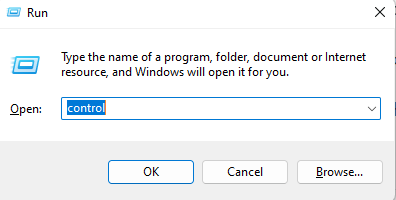
- الآن ، انتقل إلى الجانب الأيمن العلوي ، وبجوار عرض بواسطة، تحديد أيقونات صغيرة من القائمة المنسدلة.
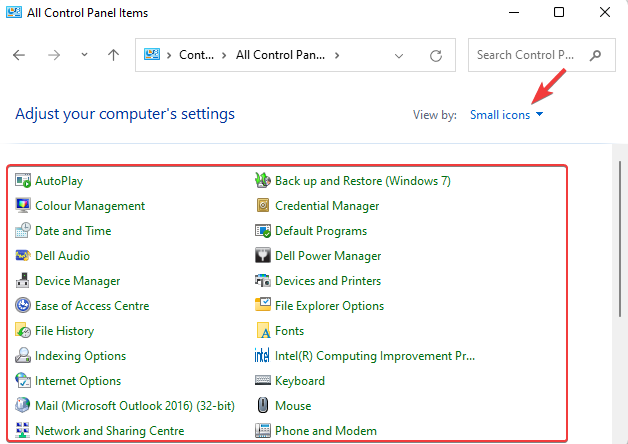
لن تساعدك هذه الطريقة في فتح لوحة التحكم في العرض الكلاسيكي فحسب ، بل ستساعدك أيضًا على رؤية جميع العناصر الموجودة فيها.
ماذا يفعل محفوظات الملفات في Windows؟
يعمل File History في Windows على إجراء نسخ احتياطي تلقائي لجميع المجلدات المستخدمة مؤخرًا. بالإضافة إلى ذلك ، يمكنك أيضًا استخدامه لإضافة وحذف واستبعاد المجلدات للنسخ الاحتياطي.
ومع ذلك ، فإن محفوظات الملفات ستعمل فقط على نسخ الملفات والمجلدات احتياطيًا داخل ملف ج: \ المستخدمون \ موقعك.
- سجل الملفات لا يعمل في Windows 10/11
- 3 طرق سهلة لتغيير لوحة تحكم Windows 11 إلى العرض الكلاسيكي
- لوحة تحكم Windows 10/11 لا تستجيب
كيف يمكنني استخدام محفوظات الملفات في Windows 10/11؟
- اضغط على فوز + ر مفاتيح في وقت واحد لفتح يجري وحدة التحكم.
- في مربع البحث ، اكتب مراقبة وضرب يدخل لفتح ملف لوحة التحكم نافذة او شباك.
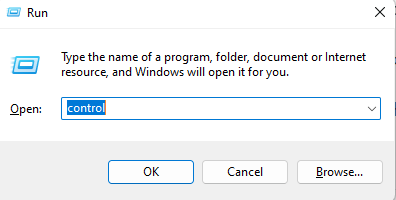
- الآن ، قم بتعيين ملف لوحة التحكم عرض ل فئة، وانقر فوق احفظ نسخًا احتياطية من ملفاتك باستخدام محفوظات الملفات.
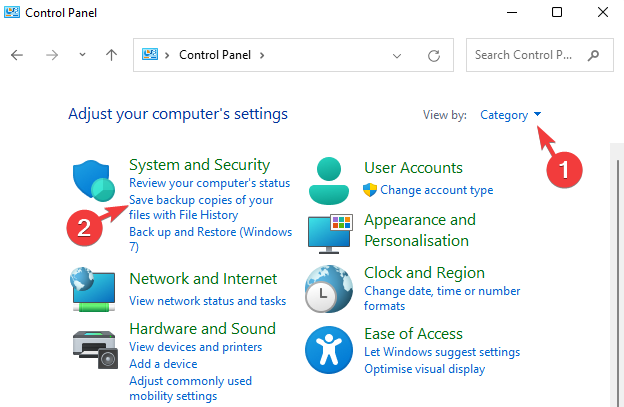
- لاستخدام ال ملف التاريخ ميزة ، يجب عليك توصيل محرك أقراص خارجي ، والنقر فوق شغله لتمكين الميزة.
- يجب أن تشاهد بعد ذلك تفاصيل النسخ الاحتياطي في ملفملف التاريخ نافذة او شباك.
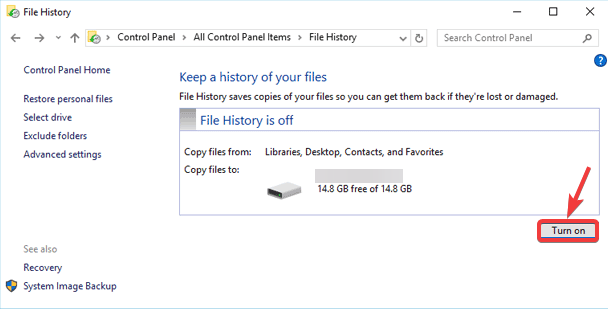
- إذا لم يتم اكتشاف محرك أقراص قابل للاستخدام ، فسترى محفوظات الملف معطلة و لم يتم العثور على محركات أقراص قابلة للاستخدام على اليمين.
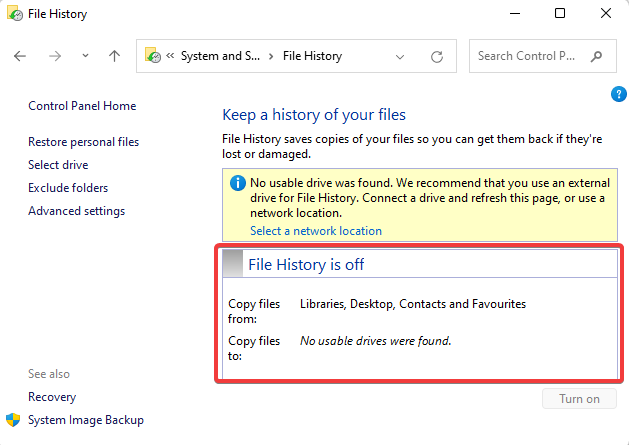
ملاحظة
لتعطيل ملف التاريخ ميزة مؤقتا ، اتبع الخطوات 1 إلى 3 ثم انقر فوق اطفئه.
هل يدعم Windows 11 محفوظات الملفات؟
نعم ، ميزة محفوظات الملفات موجودة في لوحة تحكم Windows 11.
بمجرد الانتقال إلى لوحة التحكم القديمة ، يمكنك الوصول إلى محفوظات الملفات واستخدامها بنفس الطريقة الموضحة أعلاه.
أين يتم تخزين عناصر لوحة التحكم؟
لوحة التحكم عبارة عن مجلد افتراضي تم إنشاؤه بواسطة برنامج النظام وليس مجلدًا فعليًا.
يحتوي كل برنامج / أداة في لوحة التحكم على ملحق الملف .cpl ويوجد في مجلد Windows \ System الموجود
لمزيد من التفاصيل حول ملفات لوحة التحكم على جهاز الكمبيوتر الخاص بك ، يمكنك الرجوع إلى المسؤول صفحة دعم Microsoft.
لمعرفة المزيد عن لوحة تحكم Windows وكيفية تعديل إعدادات النظام، يمكنك قراءة منشورنا المفصل هنا.
لأية استفسارات أخرى تتعلق بلوحة التحكم أو أي مشكلة ، اترك تعليقًا في مربع التعليقات أدناه.
 هل ما زلت تواجه مشكلات؟قم بإصلاحها باستخدام هذه الأداة:
هل ما زلت تواجه مشكلات؟قم بإصلاحها باستخدام هذه الأداة:
- قم بتنزيل أداة إصلاح الكمبيوتر تصنيف عظيم على TrustPilot.com (يبدأ التنزيل في هذه الصفحة).
- انقر ابدأ المسح للعثور على مشكلات Windows التي قد تتسبب في حدوث مشكلات بجهاز الكمبيوتر.
- انقر إصلاح الكل لإصلاح المشكلات المتعلقة بالتقنيات الحاصلة على براءة اختراع (خصم حصري لقرائنا).
تم تنزيل Restoro بواسطة 0 القراء هذا الشهر.

